RICOH Smart Device Connector应用程序使您可以从智能设备访问机器。
通过使用RICOH Smart Device Connector,您可以在机器上打印存储在智能设备中的数据,或是将这些数据通过机器的传真或电子邮件功能发送。您也可以将机器的扫描数据发送或复制到智能设备。
您可以从RICOH e-Sharing Box或云数据存储服务(例如Google Drive和Dropbox)下载数据,然后在机器上进行打印,或者使用机器的传真或电子邮件功能进行发送。
您可以在智能设备上注册常用的机器设置。
若要连接机器和智能设备,您可以使用以下方法:
通过Bluetooth Low Energy(BLE)连接
握持您的智能设备靠近控制面板上的标签,以通过BLE建立连接。
有关如何启用控制面板上的内建蓝牙接口的详细信息,请参见《连接机器/系统设置》中的“屏幕功能”。
扫描二维码
扫描机器控制面板上显示的二维码。有关如何在控制面板上显示二维码的详细信息,请参见RICOH Smart Device Connector的手册。
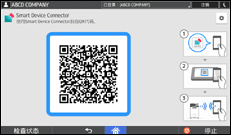
接触NFC标签(仅限安卓智能设备)
使用安卓智能设备时,用设备轻触机器上的NFC标签。
在Bonjour上搜索机器
使用RICOH Smart Device Connector在Bonjour上搜索机器。
有关详细信息,请参见RICOH Smart Device Connector的手册。
指定机器的IP地址和主机名
使用RICOH Smart Device Connector指定机器的IP地址和主机名。
有关详细信息,请参见RICOH Smart Device Connector的手册。
![]()
您可通过启用用户验证(基本验证)并注册用户名和密码,来限制可以使用RICOH Smart Device Connector访问机器的用户。
[RICOH Smart Device Connector]图标将显示在应用程序列表中。有关如何在[主页]屏幕上注册图标的详细信息,请参见在[主页]屏幕上添加图标。
